win10的运行打不开怎么办 win10无法打开运行窗口处理方法
更新时间:2024-04-13 15:08:00作者:run
近年来随着win10操作系统的普及,很多用户在使用过程中遇到了一些问题,比如运行窗口打不开的情况,这些问题给用户的正常使用带来了一定的困扰,那么win10的运行打不开怎么办呢?接下来我们就来了解一下win10无法打开运行窗口处理方法。
具体方法如下:
1、首先查看是不是Win键锁死了,一般通Fn键+F2解锁就可以了。
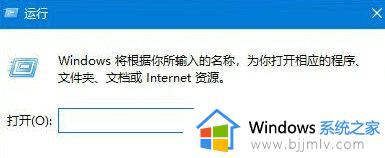
2、此外你也能通过左下角的开始菜单来找到运行功能进行使用。
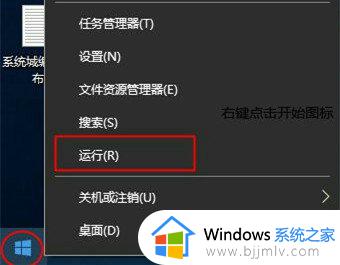
3、此外也能通过组合键Ctrl+Alt+Del对于任务管理器来进行打开,然后点击文件---新建任务。
4、如果是运行被禁止使用了,你可以打开c:windows\regedit.exe,找到HKEY_CURRENT_USER\Software\Microsoft\Windows\CurrentVersion\Policies\Explorer,在右边空白处单击鼠标右键,选择新建的DWORD,然后输入名字为NoRun,再双击它,修改NoRun 为0即可。
5、修改完成后,对于电脑进行重启,就可以解决问题了。
以上就是win10无法打开运行窗口处理方法的全部内容,还有不懂得用户就可以根据小编的方法来操作吧,希望能够帮助到大家。
win10的运行打不开怎么办 win10无法打开运行窗口处理方法相关教程
- win10调出运行窗口的方法 win10怎样打开运行窗口
- win10运行窗口怎么打开 win10怎样调出运行窗口
- win10怎么进入运行命令窗口 win10系统如何打开运行命令窗口
- win10运行快捷键怎么按 win10打开运行窗口的快捷键是什么
- win10打开运行对话框操作步骤 win10如何打开运行对话窗口
- win10怎么进入运行窗口 w10的运行在哪里打开
- win10运行在哪里 win10如何打开运行窗口
- win10打开软件老是提示是否运行怎么回事 win10每次打开软件都会弹出是否运行窗口如何解决
- win10 win+r打不开运行窗口怎么办 win10 win键和r键按了没反应处理方法
- win10无线服务没有运行怎么办 win10无线服务未运行处理方法
- win10如何看是否激活成功?怎么看win10是否激活状态
- win10怎么调语言设置 win10语言设置教程
- win10如何开启数据执行保护模式 win10怎么打开数据执行保护功能
- windows10怎么改文件属性 win10如何修改文件属性
- win10网络适配器驱动未检测到怎么办 win10未检测网络适配器的驱动程序处理方法
- win10的快速启动关闭设置方法 win10系统的快速启动怎么关闭
win10系统教程推荐
- 1 windows10怎么改名字 如何更改Windows10用户名
- 2 win10如何扩大c盘容量 win10怎么扩大c盘空间
- 3 windows10怎么改壁纸 更改win10桌面背景的步骤
- 4 win10显示扬声器未接入设备怎么办 win10电脑显示扬声器未接入处理方法
- 5 win10新建文件夹不见了怎么办 win10系统新建文件夹没有处理方法
- 6 windows10怎么不让电脑锁屏 win10系统如何彻底关掉自动锁屏
- 7 win10无线投屏搜索不到电视怎么办 win10无线投屏搜索不到电视如何处理
- 8 win10怎么备份磁盘的所有东西?win10如何备份磁盘文件数据
- 9 win10怎么把麦克风声音调大 win10如何把麦克风音量调大
- 10 win10看硬盘信息怎么查询 win10在哪里看硬盘信息
win10系统推荐